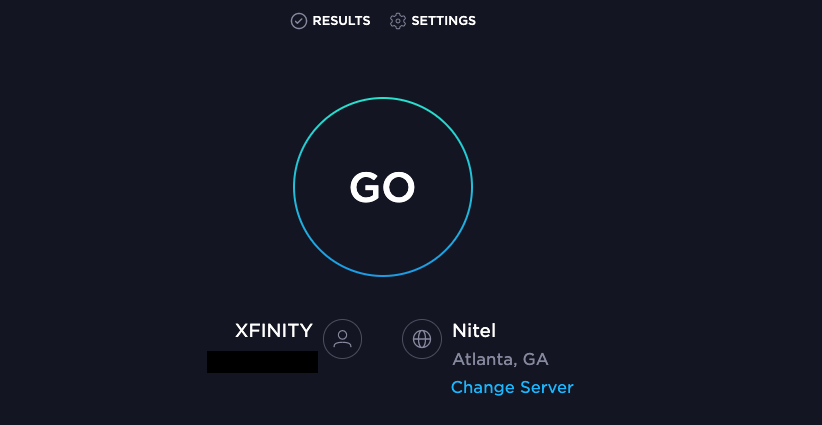YouTube, herkesin bildiği yavaş bir platformdur, ancak sunucuların altında olduğu yük göz önüne alındığında bu pek de şaşırtıcı değildir. Şubat 2020 itibariyle YouTube’a her dakika 500 saatten fazla içerik yüklendi. Bu kadar veriyle, en azından birkaç hata olacak.
YouTube videonuz doğru yüklenmiyor veya işlenmiyor, sorunu çözmek için uygulayabileceğiniz adımlar var. Bazıları birkaç dakika bekleyip tekrar denemek kadar basitken, diğerleri daha karmaşıktır. Her iki durumda da, video işleme kabul edilemez bir süre alıyorsa, denenecek birkaç şey var.
Birkaç Dakika Bekleyin
Kulağa basit bir tavsiye gibi geliyor, ancak bazen bekliyor 10-15 dakika yeterlidir. YouTube yükleyici ilerlemeyi gerçek zamanlı olarak göstermez, bu nedenle görüntülenenden daha uzakta olabilir. Tabii ki, birkaç saat sonra donarsa veya herhangi bir ilerleme olmazsa, başka bir adım denemelisiniz.
Video yüklendikten sonra YouTube’un işlem süresi etkinliğe bağlı olarak değişebilir. YouTube sunucularında çok fazla etkinlik varsa, daha uzun sürebilir.
1. İnternet Bağlantınızı Kontrol Edin
YouTube için resmi olarak önerilen yükleme hızları yoktur, ancak genel bir kural, ne kadar hızlı olursa o kadar iyidir. Google, 1080p video akışı için en az 5 Mbps hız önerir, bu nedenle kaba bir tahmin, yükleme için bu hızı yarıya indirmek olacaktır.
Her iki durumda da, İnternet bağlantınız sabit değilse veya düşük hızlarla karşılaşıyorsanız, yükleme hızınızı etkileyebilir. Mevcut hızlarınızın ne kadar hızlı olduğunu ölçmek için Speedtest gibi bir araç kullanın.
2. Yönlendiricinize Doğrudan Bağlayın
Wi-Fi, Ethernet üzerinden doğrudan bağlantıya göre her zaman biraz daha az kararlı olacaktır. Bir video yüklemeye çalıştığınızda, Wi-Fi kaynaklı parazit olasılığını ortadan kaldırmak için doğrudan yönlendiricinize bağlanın.
Aynı şekilde, mobil cihazınızı bir şekilde doğrudan yönlendiricinize bağlayamıyorsanız, her zaman bir mobil cihaz yerine bir bilgisayardan yüklemeyi deneyin.
3. VPN’inizi Devre Dışı Bırakın
Daha güvenli gezinme için bir VPN kullanıyorsanız, bir YouTube videosu yüklemeye çalışmadan önce VPN’i kapatın. Sizi korumaya yardımcı olurken, video yüklemelerine müdahale edebilir ve internet hızınızı düşürebilir. Bir video yüklemeden önce VPN’nizi geçici olarak kapatın.
4. Önbelleğinizi Temizleyin
Önbelleğinizi temizlemek çok sayıda hatayı kapsar. İyi haber şu ki, yapması kolay. Tam süreç tarayıcıdan tarayıcıya değişiklik gösterse de benzer bir süreç izler. Chrome’da önbelleğinizi temizlemek için:
Sağ üst köşedeki üç noktayı seçin. Diğer Araçlar > Tarama Verilerini Temizle’yi seçin.  Önbelleğe alınmış görüntüleri ve dosyaları seçin.
Önbelleğe alınmış görüntüleri ve dosyaları seçin. 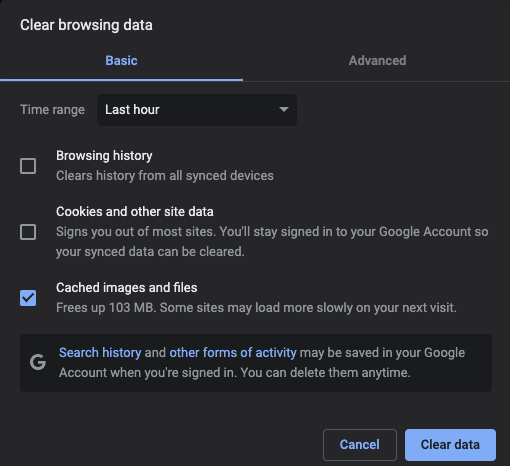 Verileri temizle’yi seçin.
Verileri temizle’yi seçin.
Önbelleğinizi temizlemek istemiyorsanız, başka bir numara da Gizli pencere açmaktır. Bu aynı zamanda eklentilerden kaynaklanan herhangi bir müdahaleyi de ortadan kaldıracaktır.
Dosya > Yeni Gizli Pencere aracılığıyla bir gizli pencere açabilir veya CTRL + Shift + N veya CMD + Shift + N tuşlarına basabilirsiniz.
5. Web Tarayıcılarını Değiştir
Tüm tarayıcılar eşit yaratılmamıştır. Videoyu bir tarayıcıya yükleyemiyorsanız, farklı bir tarayıcı kullanmayı deneyin. Genel bir öneri, YouTube dahil olmak üzere Google ile ilgili her şey için Chrome’u kullanmaktır. Ve bundan kaçınabiliyorsanız, Microsoft Edge’i hiçbir şey için kullanmayın.
6. Video Biçimini Değiştir
YouTube, geniş bir aralığı destekler video formatları. Bir.MOV dosyası yüklemeye çalışıyorsanız ve işe yaramazsa, dosyayı farklı bir biçime dönüştürün ve ardından yeniden yüklemeyi deneyin. Örneğin,.MP4, YouTube’da en sık kullanılan dosya türlerinden biridir.
Video dönüştürmek için ücretsiz yazılımı indirebilirsiniz Windows 10 üzerinde, Android ve daha fazlası. Ayrıca çevrimiçi web dönüştürücüler de bulabilirsiniz, ancak bunlar büyük video dosyalarını karşıya yükleme ve ardından yeniden indirme ihtiyacı nedeniyle genellikle daha az etkilidir.
7. Videonuzun Dosya Boyutunu Azaltın
YouTube’un maksimum dosya boyutu 256 GB veya maksimum 12 saattir. Bunlardan hangisine önce ulaşırsanız, kesim o olur. Video dosyanız çok büyükse, küçültmeyi deneyin. Bunu yapmanın birkaç yolu videoyu sıkıştırmaktır. , toplam uzunluğunu kısaltma ve müzik veya yer paylaşımları gibi ek içerikleri videodan kaldırma.
Atabileceğiniz bir diğer adım da çözünürlüğü değiştirmek. Video 4K ise, sadece 1080p’ye düşürmeyi düşünün. Videonun genel kalitesini etkileyecek olsa da, yüklemeyi kolaylaştırabilir.
8. Uygulamayı Kaldırın ve Yeniden Yükleyin
Bazı kişiler YouTube’da içerik oluşturmak için yalnızca telefonlarını kullanır. Bir iOS veya Android cihazdan yüklemeye çalışıyorsanız sorun uygulamada olabilir. YouTube uygulamasını kaldırın ve telefonunuza yeniden yükleyin. Bu, yalnızca temeldeki aksaklıkları gidermekle kalmaz, aynı zamanda uygulamanın en son sürümüne sahip olmanızı sağlar.
9. Videoyu Silin ve Baştan Başlayın
Videonuz işlenmiyorsa, bazen tekrar denemeniz gerekir. Yavaş bir internet bağlantınız varsa veya ISS’niz yüklemeleri kısıyorsa, yapmak istediğiniz son şey videonuzu silip yeniden yüklemektir-ancak bazen tek yapabileceğiniz budur.
YouTube hesabınıza giriş yapın ve Videoları Yönet’i seçin.  İşlenmeyecek videoyu bulun ve imlecinizi üzerine getirin, ardından üç noktayı seçin. Sonsuza kadar sil’i seçin.
İşlenmeyecek videoyu bulun ve imlecinizi üzerine getirin, ardından üç noktayı seçin. Sonsuza kadar sil’i seçin. 
Bunu yaptığınızda videonuz sayfanızdan silinir, ancak yeniden yükleyip tekrar deneyebilirsiniz. Bazen yükleme verilerindeki bir aksaklık video performansını etkileyebilir ve size başka seçenek bırakmaz.
YouTube, markanızı büyütmek veya sadece eğlenceli videolar yayınlamak, ancak bazen burada ve oradaki birkaç karışıklığı çözmesine yardımcı olmanız gerekir. Videonuzu canlı hale getirmek ve çok daha hızlı görüntü elde etmek için bu dokuz düzeltmeyi deneyin.